Εκτύπωση σε κινηματογραφική διάταξη
Μπορείτε να εκτυπώσετε τις αγαπημένες σας φωτογραφίες σε διάταξη που αναπαριστά μια ταινία ή κινηματογραφική προβολή.

-
Επιλέξτε τις εικόνες που θέλετε να τοποθετήσετε σε κινηματογραφική διάταξη.
 Σημείωση
Σημείωση- Μπορείτε επίσης να χρησιμοποιήσετε απευθείας για τη δημιουργία στοιχείων, εικόνες που έχουν ληφθεί από βίντεο. Για λεπτομέρειες σχετικά με την αποτύπωση στατικών εικόνων από βίντεο, ανατρέξτε στην ενότητα "Αποτύπωση και εκτύπωση στατικών εικόνων από βίντεο".
-
Κάντε κλικ στην επιλογή Διάταξη βίντεο (Video Layout) από τα καλλι-τεχνήματα (New Art).
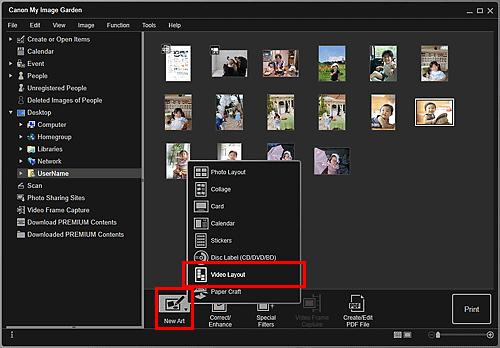
Εμφανίζεται το παράθυρο διαλόγου Επιλογή θέματος και κύριων ατόμων (Select Theme and Main People).
-
Ορίστε το θέμα, Μέγεθος χαρτιού (Paper Size) κ.λπ. και κάντε κλικ στο κουμπί ΟΚ (OK).
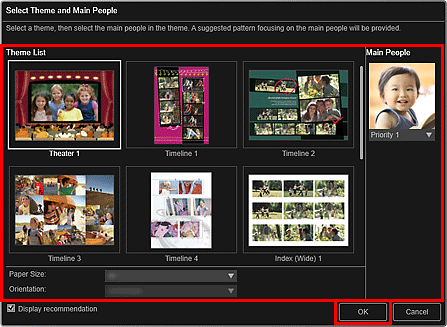
Στην οθόνη επεξεργασίας Δημιουργία ή Άνοιγμα στοιχείων (Create or Open Items) εμφανίζεται ένα στοιχείο με τις εικόνες που έχουν τοποθετηθεί σύμφωνα με την επιλεγμένη διάταξη.
 Σημείωση
Σημείωση- Ακόμη κι αν έχει οριστεί υψηλή προτεραιότητα, το άτομο ενδέχεται να μην τοποθετηθεί στο στοιχείο, ανάλογα με το επιλεγμένο θέμα.
- Η διάταξη ενδέχεται να μην είναι η αναμενόμενη ανάλογα με τις πληροφορίες της φωτογραφίας ή τα αποτελέσματα ανάλυσης των επιλεγμένων εικόνων.
-
Επεξεργαστείτε το στοιχείο ανάλογα με τις προτιμήσεις σας.
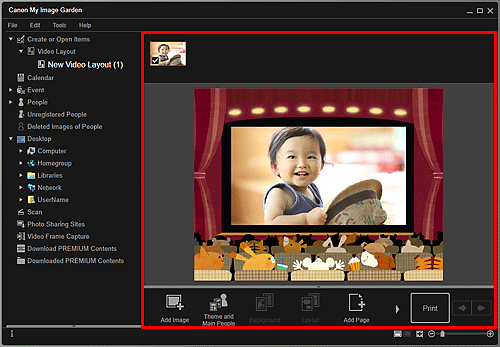
 Σημείωση
Σημείωση- Σε περιπτώσεις όπως όταν στην επιλογή Αναγνώριση ατόμων (Identifying people) του καθολικού μενού εμφανίζεται η ρύθμιση Μη καταχωρισμένο προφίλ (Unregistered People), το αποτέλεσμα ενδέχεται να μην είναι το αναμενόμενο, καθώς η αυτόματη τοποθέτηση δεν εφαρμόζεται σε εικόνες για τις οποίες δεν έχει ολοκληρωθεί η ανάλυση.
- Για την εναλλαγή των αυτόματα τοποθετημένων εικόνων, ανατρέξτε στην ενότητα "Εισαγωγή εικόνων".
-
Κάντε κλικ στην επιλογή Εκτύπωση (Print) στην κάτω δεξιά πλευρά της οθόνης.
Εμφανίζεται το παράθυρο διαλόγου ρυθμίσεων εκτύπωσης.
-
Καθορίστε τον αριθμό αντιγράφων για εκτύπωση, τον εκτυπωτή και το χαρτί που θα χρησιμοποιηθεί κ.λπ.
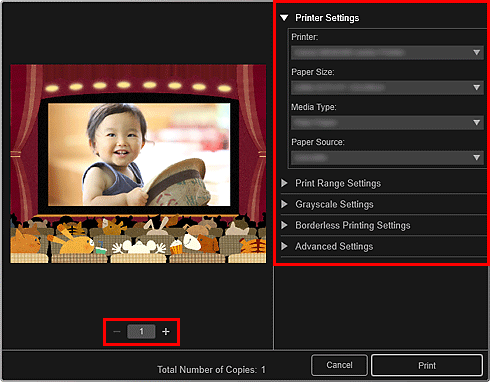
 Σημείωση
Σημείωση- Για λεπτομέρειες σχετικά με το παράθυρο διαλόγου ρυθμίσεων εκτύπωσης, ανατρέξτε στην ενότητα "Παράθυρο διαλόγου ρυθμίσεων εκτύπωσης".
-
Κάντε κλικ στην επιλογή Εκτύπωση (Print).

